Inhaltsverzeichnis
Samsung Galaxy Modelle und einige LG-Handys besitzen die Funktion Always On Display. Das ist eine durchgängige Statusanzeige von Informationen auf dem ausgeschalteten Display. Alternativ gibt es auch eine App dafür. Wir erklären, wie Du das Feature aktivierst.
Das Always On Display, eine Funktion von Samsung Galaxy Handys, informiert Dich mit nur einem Blick über Akkuzustand, Uhrzeit, Benachrichtigungen über eingehende Nachrichten oder Anrufe, Steuerung für die Musikwiedergabe, Datum und das Wetter. Diese Technologie ermöglicht es Dir, in ungünstigen Momenten zu Deinem Smartphone zu greifen, ohne es aktivieren zu müssen. Dabei verbraucht das Always On Display weniger als 1% der Akkuleistung in der Stunde, da nur einzelne Pixel des Displays beleuchtet sind.
Always on Display bei Galaxy S10, Galaxy S10+ und Galaxy Note 10
- Gehe zu Einstellungen.
- Tippe auf Sperrbildschirm.
- Wähle Always-On-Display aus.
- Aktiviere die Funktion via Schalter-Symbol.
Aktivierung beim Galaxy S9, Galaxy S9+, Galaxy S8 und Galaxy S8+
- Öffne die Einstellungen.
- Wähle die Funktion Gerätesicherheit.
- Tippe auf Always On Display.
- Verwende den „Schalter“, um das Always On Display ein- oder auszuschalten.
Nach der Aktivierung lassen sich die weiteren Parameter festlegen und du entscheidest, welche Elemente angezeigt in welchen Farben und wie lange sie angezeigt werden sollen. Zudem stehen verschiedene Layouts zur Auswahl.

Always On Display beim Galaxy S9.
Aktivierung beim Galaxy S7, Galaxy S7 (Edge)
- Öffne die Einstellungen.
- Wähle den Unterpunkt Anzeige.
- Tippe auf Always On Display.
- Verwende den „Schalter“, um das Always On Display ein- oder auszuschalten.
Nach der Aktivierung lassen sich die weiteren Parameter festlegen und du entscheidest, welche Elemente angezeigt in welchen Farben und mit welcher Anzeigedauer angezeigt werden sollen. Zudem stehen verschiedene Layouts zur Auswahl.
Aktivierung beim Galaxy A5 (2017) und A3 (2017)
- Öffne die Einstellungen.
- Wähle die Funktion Gerätesicherheit.
- Tippe auf Always On Display.
- Verwende den „Schalter“, um das Always On Display ein- oder auszuschalten.
Nach der Aktivierung lassen sich die weiteren Parameter festlegen und Du entscheidest, welche Elemente in welchen Farben und mit welcher Anzeigedauer angezeigt werden sollen. Zudem stehen verschiedene Layouts zur Auswahl.
Always on Display bei Huawei aktivieren
- Öffne Einstellungen.
- Klicke auf Startbildschirm & Hintergrund.
- Aktiviere die Funktion Anzeige stets aktiv via Schalter-Symbol.
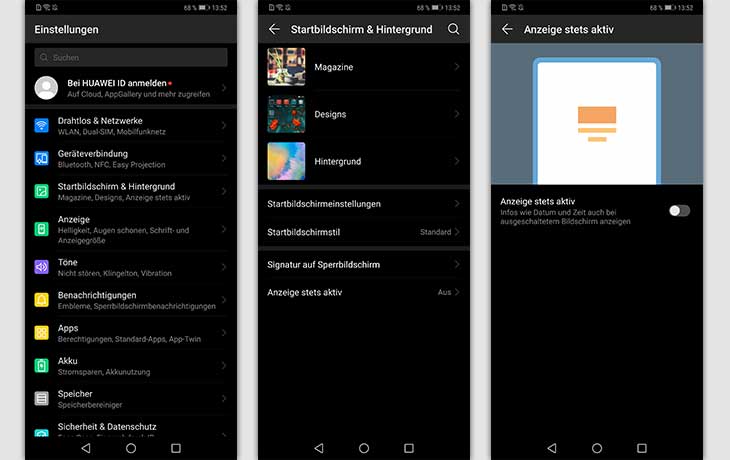 Always On Display bei LG-Handys
Always On Display bei LG-Handys

Das LG G5 war das erste LG-Handy mit Always On Display
Was viele nicht wissen: Auch LG-Flaggschiffe besitzen das praktische Always On Display-Feature seit dem LG G5. Das LG Always On Display bietet andere Anzeigen als die Samsung-Version. Dort werden sämtliche System-Ereignisse angezeigt wie Downloads aus dem Play Store, Tipps oder auch Nachrichten von Messengern. Zudem informiert die Anzeige über das Eintreffen einer WhatsApp-Nachricht, indem die Datumsanzeige kurz einem vergrößerten Symbol weicht.
Bei LG-Handys gehst Du so vor:
- Öffne die Einstellungen.
- Wähle Anzeige.
- Suche nach der Funktion Always-on-Display und ziehe den „Schalter“ nach links.
- Der Schalter wird grau und das Always On Display ist aktiviert.
Always On Display per App
Seit einiger Zeit gibt es die App Always On AMOLED, die kostenlos im Play Store runtergeladen werden kann. Die App benötigt einige Berechtigungen, danach funktioniert sie wie das Always On Feature von Samsung. Zudem sind viele Einstellmöglichkeiten vorhanden, sodass sich verschiedene Looks der Uhr sowie die Datums- und Akkuanzeige wählen lassen. Für 0,89 Euro gibt es noch weitere Uhrendesigns, Wallpaper oder Schriftartikel, wobei auch die Basisversion ausreichend ist.
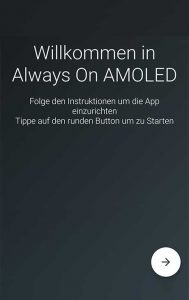
Die Funktion Always On Display lässt sich auch mit der App Always on AMOLED nutzen.



